¿Qué es EasyPDFCombine?
EasyPDFCombine es promovido como una barra de herramientas que permite combinar, convertir y compartir archivos y acceso a herramientas del idioma. Aunque le proporciona acceso a los sitios web pertinentes, también causa bastantes modificaciones que usted no puede ser satisfecho con. La aplicación cambia la configuración de su navegador, inserta anuncios en sus navegadores, rastrea tus cookies y mucho más. Es posible que usted nunca deseó adquirir en todos. El programa utiliza el método de distribución de liar, que se emplea a menudo por aplicaciones potencialmente no deseados, como una manera de entrar en los equipos sin previo aviso del usuario. Si eso es lo que te pasó, no hay ninguna razón por qué deben dudar con el retiro de EasyPDFCombine.
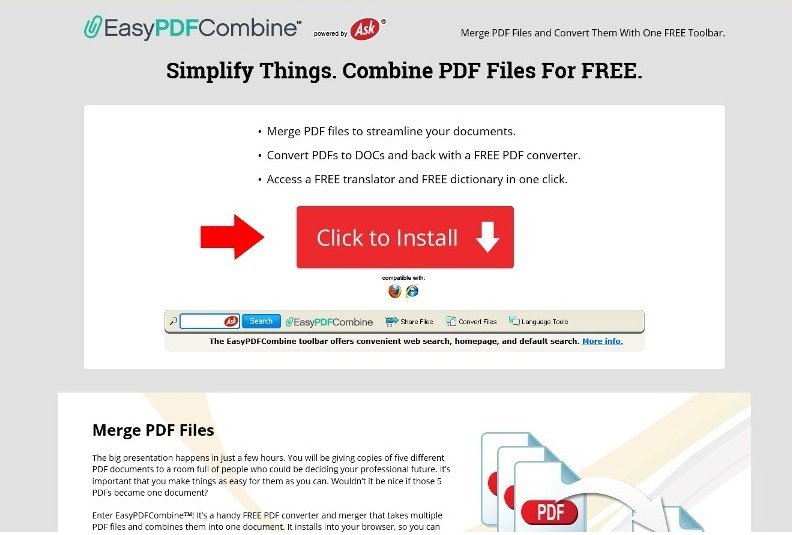
¿Cómo funciona EasyPDFCombine?
Como se ha mencionado anteriormente, EasyPDFCombine tiene una página oficial, donde se promueve y se puede descargar. Sin embargo, la aplicación también utiliza el método liar para difusión online. Entra en el ordenador al instalar otros freeware sin prestar atención a su asistente. Siempre deben estar atentos durante la instalación de software libre, porque generalmente viene con más ofertas. Estas ofertas presente con programas potencialmente no deseados que son completamente innecesarios para usted. Asegúrese de que siempre deseleccionarlas y sólo instalar el software que realmente necesita.
Una vez instalado, EasyPDFCombine añade una barra de herramientas a su navegador. Esta barra de herramientas contiene estos botones como EasyPDFCombine, compartir archivos, convertir archivos, herramientas de lenguaje y otros. La aplicación también modifica la configuración de su navegador incluyendo tu página de inicio nueva pestaña y motor de búsqueda predeterminado. Estos valores son reemplazados por home.tb.ask.com y pedir la búsqueda. Su nuevo motor de búsqueda le ofrece resultados relevantes, sin embargo, también incluyen contenido patrocinado. Varios anuncios aparecerán en otras páginas que abrir así. Algunos de estos anuncios será falsos. Si desea eliminar todos los cambios incluyendo los anuncios poco fiables, usted debe deshacerse de EasyPDFCombine.
¿Cómo quitar EasyPDFCombine?
Afortunadamente, la barra de herramientas no es un programa malicioso, por lo que puede terminar EasyPDFCombine manualmente. Tienes que desinstalar el EasyPDFCombine de tu PC y tus extensiones del navegador y luego editar las preferencias de su navegador. Instrucciones de eliminación manual abajo el artículo le pueden ayudar con estas tareas. Sin embargo, hay una solución más confiable para su problema. Puede borrar EasyPDFCombine automáticamente con la ayuda de la herramienta anti-malware presentada en nuestra página web. Si usted adquiere la utilidad, que analiza tu PC y detectar todos los componentes no deseados. Eliminará la EasyPDFCombine junto con otras cuestiones. Por otra parte, el anti-malware también funciona como un software de prevención de malware, por lo que le ayudará a asegurarse de que su equipo permanece protegido cuando usted navegue por la Web.
Offers
Descarga desinstaladorto scan for EasyPDFCombineUse our recommended removal tool to scan for EasyPDFCombine. Trial version of provides detection of computer threats like EasyPDFCombine and assists in its removal for FREE. You can delete detected registry entries, files and processes yourself or purchase a full version.
More information about SpyWarrior and Uninstall Instructions. Please review SpyWarrior EULA and Privacy Policy. SpyWarrior scanner is free. If it detects a malware, purchase its full version to remove it.

Detalles de revisión de WiperSoft WiperSoft es una herramienta de seguridad que proporciona seguridad en tiempo real contra amenazas potenciales. Hoy en día, muchos usuarios tienden a software libr ...
Descargar|más


¿Es MacKeeper un virus?MacKeeper no es un virus, ni es una estafa. Si bien hay diversas opiniones sobre el programa en Internet, mucha de la gente que odio tan notorio el programa nunca lo han utiliz ...
Descargar|más


Mientras que los creadores de MalwareBytes anti-malware no han estado en este negocio durante mucho tiempo, compensa con su enfoque entusiasta. Estadística de dichos sitios web como CNET indica que e ...
Descargar|más
Quick Menu
paso 1. Desinstalar EasyPDFCombine y programas relacionados.
Eliminar EasyPDFCombine de Windows 8
Haga clic con el botón derecho al fondo del menú de Metro UI y seleccione Todas las aplicaciones. En el menú de aplicaciones, haga clic en el Panel de Control y luego diríjase a Desinstalar un programa. Navegue hacia el programa que desea eliminar y haga clic con el botón derecho sobre el programa y seleccione Desinstalar.


EasyPDFCombine de desinstalación de Windows 7
Haga clic en Start → Control Panel → Programs and Features → Uninstall a program.


Eliminación EasyPDFCombine de Windows XP
Haga clic en Start → Settings → Control Panel. Busque y haga clic en → Add or Remove Programs.


Eliminar EasyPDFCombine de Mac OS X
Haz clic en el botón ir en la parte superior izquierda de la pantalla y seleccionados aplicaciones. Seleccione la carpeta de aplicaciones y buscar EasyPDFCombine o cualquier otro software sospechoso. Ahora haga clic derecho sobre cada una de esas entradas y seleccionar mover a la papelera, luego derecho Haz clic en el icono de la papelera y seleccione Vaciar papelera.


paso 2. Eliminar EasyPDFCombine de los navegadores
Terminar las extensiones no deseadas de Internet Explorer
- Abra IE, de manera simultánea presione Alt+T y seleccione Administrar Complementos.


- Seleccione Barras de Herramientas y Extensiones (los encuentra en el menú de su lado izquierdo).


- Desactive la extensión no deseada y luego, seleccione los proveedores de búsqueda. Agregue un proveedor de búsqueda nuevo y Elimine el no deseado. Haga clic en Cerrar. Presione Alt + T nuevamente y seleccione Opciones de Internet. Haga clic en la pestaña General, modifique/elimine la página de inicio URL y haga clic en OK
Cambiar página de inicio de Internet Explorer si fue cambiado por el virus:
- Presione Alt + T nuevamente y seleccione Opciones de Internet.


- Haga clic en la pestaña General, modifique/elimine la página de inicio URL y haga clic en OK.


Reiniciar su navegador
- Pulsa Alt+X. Selecciona Opciones de Internet.


- Abre la pestaña de Opciones avanzadas. Pulsa Restablecer.


- Marca la casilla.


- Pulsa Restablecer y haz clic en Cerrar.


- Si no pudo reiniciar su navegador, emplear una buena reputación anti-malware y escanear su computadora entera con él.
EasyPDFCombine borrado de Google Chrome
- Abra Chrome, presione simultáneamente Alt+F y seleccione en Configuraciones.


- Clic en Extensiones.


- Navegue hacia el complemento no deseado, haga clic en papelera de reciclaje y seleccione Eliminar.


- Si no está seguro qué extensiones para quitar, puede deshabilitarlas temporalmente.


Reiniciar el buscador Google Chrome página web y por defecto si fuera secuestrador por virus
- Abra Chrome, presione simultáneamente Alt+F y seleccione en Configuraciones.


- En Inicio, marque Abrir una página específica o conjunto de páginas y haga clic en Configurar páginas.


- Encuentre las URL de la herramienta de búsqueda no deseada, modifíquela/elimínela y haga clic en OK.


- Bajo Búsqueda, haga clic en el botón Administrar motores de búsqueda. Seleccione (o agregue y seleccione) un proveedor de búsqueda predeterminado nuevo y haga clic en Establecer como Predeterminado. Encuentre la URL de la herramienta de búsqueda que desea eliminar y haga clic en X. Haga clic en Listo.




Reiniciar su navegador
- Si el navegador todavía no funciona la forma que prefiera, puede restablecer su configuración.
- Pulsa Alt+F. Selecciona Configuración.


- Pulse el botón Reset en el final de la página.


- Pulse el botón Reset una vez más en el cuadro de confirmación.


- Si no puede restablecer la configuración, compra una legítima anti-malware y analiza tu PC.
Eliminar EasyPDFCombine de Mozilla Firefox
- Presione simultáneamente Ctrl+Shift+A para abrir el Administrador de complementos en una pestaña nueva.


- Haga clic en Extensiones, localice el complemento no deseado y haga clic en Eliminar o Desactivar.


Puntee en menu (esquina superior derecha), elija opciones.
- Abra Firefox, presione simultáneamente las teclas Alt+T y seleccione Opciones.


- Haga clic en la pestaña General, modifique/elimine la página de inicio URL y haga clic en OK. Ahora trasládese al casillero de búsqueda de Firefox en la parte derecha superior de la página. Haga clic en el ícono de proveedor de búsqueda y seleccione Administrar Motores de Búsqueda. Elimine el proveedor de búsqueda no deseado y seleccione/agregue uno nuevo.


- Pulse OK para guardar estos cambios.
Reiniciar su navegador
- Pulsa Alt+U.


- Haz clic en Información para solucionar problemas.


- ulsa Restablecer Firefox.


- Restablecer Firefox. Pincha en Finalizar.


- Si no puede reiniciar Mozilla Firefox, escanee su computadora entera con una confianza anti-malware.
Desinstalar el EasyPDFCombine de Safari (Mac OS X)
- Acceder al menú.
- Selecciona preferencias.


- Ir a la pestaña de extensiones.


- Toque el botón Desinstalar el EasyPDFCombine indeseables y deshacerse de todas las otras desconocidas entradas así. Si no está seguro si la extensión es confiable o no, simplemente desmarque la casilla Activar para deshabilitarlo temporalmente.
- Reiniciar Safari.
Reiniciar su navegador
- Toque el icono menú y seleccione Reiniciar Safari.


- Elija las opciones que desee y pulse Reset reset (a menudo todos ellos son pre-seleccion).


- Si no puede reiniciar el navegador, analiza tu PC entera con un software de eliminación de malware auténtico.
Site Disclaimer
2-remove-virus.com is not sponsored, owned, affiliated, or linked to malware developers or distributors that are referenced in this article. The article does not promote or endorse any type of malware. We aim at providing useful information that will help computer users to detect and eliminate the unwanted malicious programs from their computers. This can be done manually by following the instructions presented in the article or automatically by implementing the suggested anti-malware tools.
The article is only meant to be used for educational purposes. If you follow the instructions given in the article, you agree to be contracted by the disclaimer. We do not guarantee that the artcile will present you with a solution that removes the malign threats completely. Malware changes constantly, which is why, in some cases, it may be difficult to clean the computer fully by using only the manual removal instructions.
